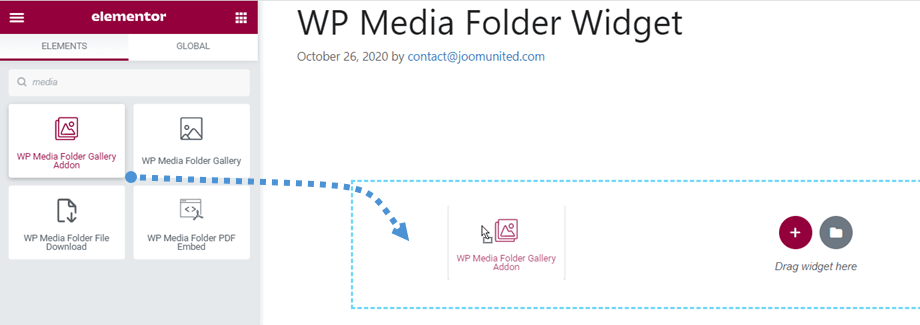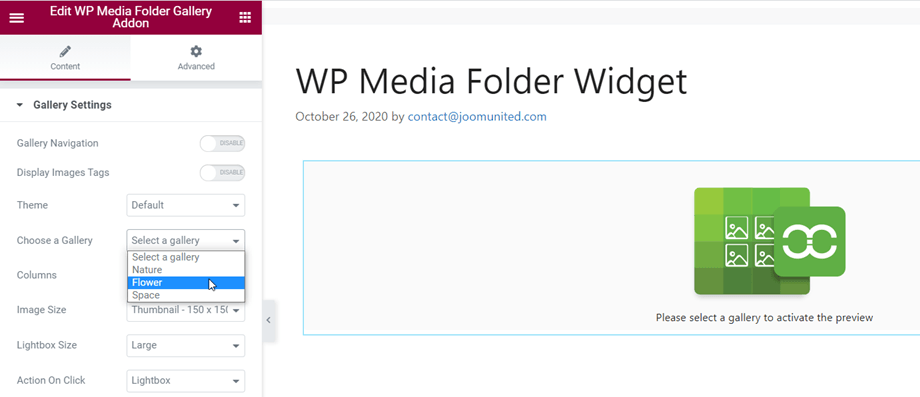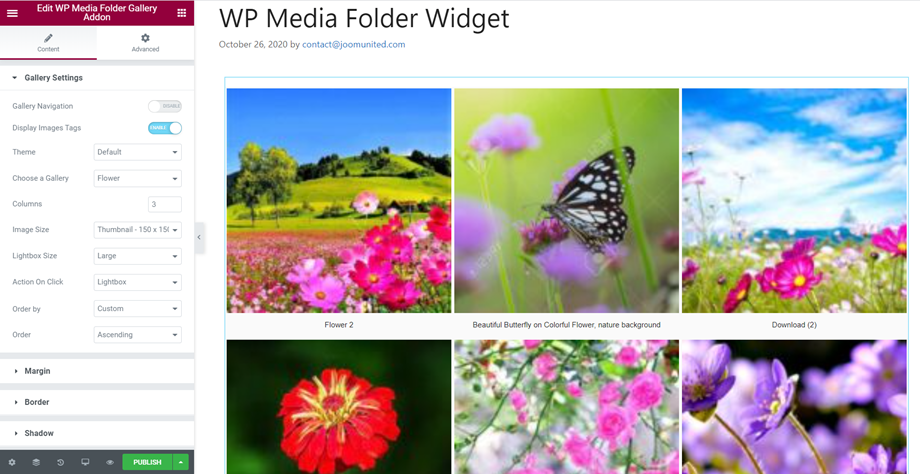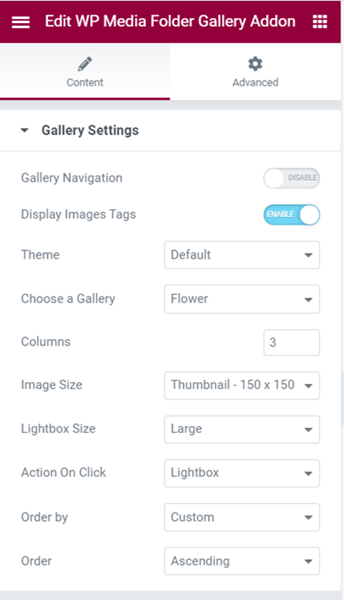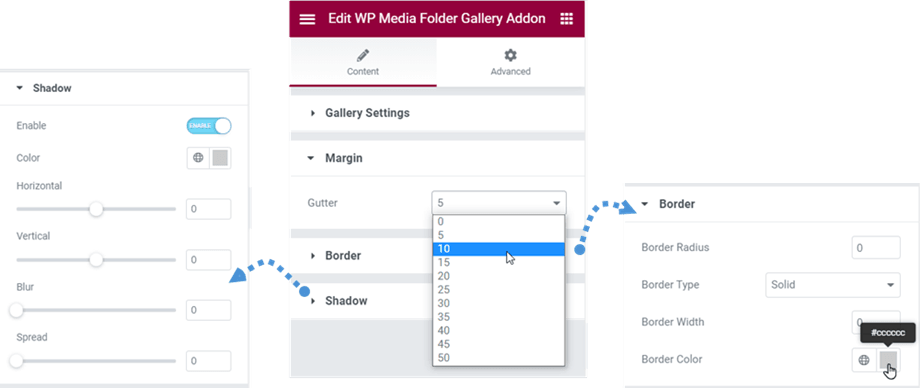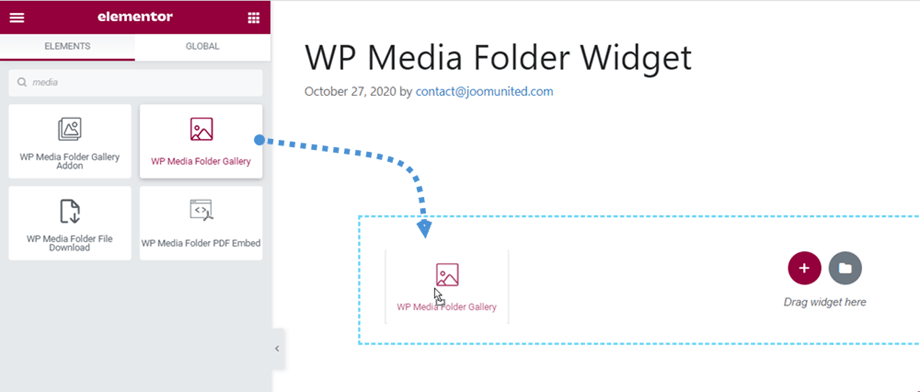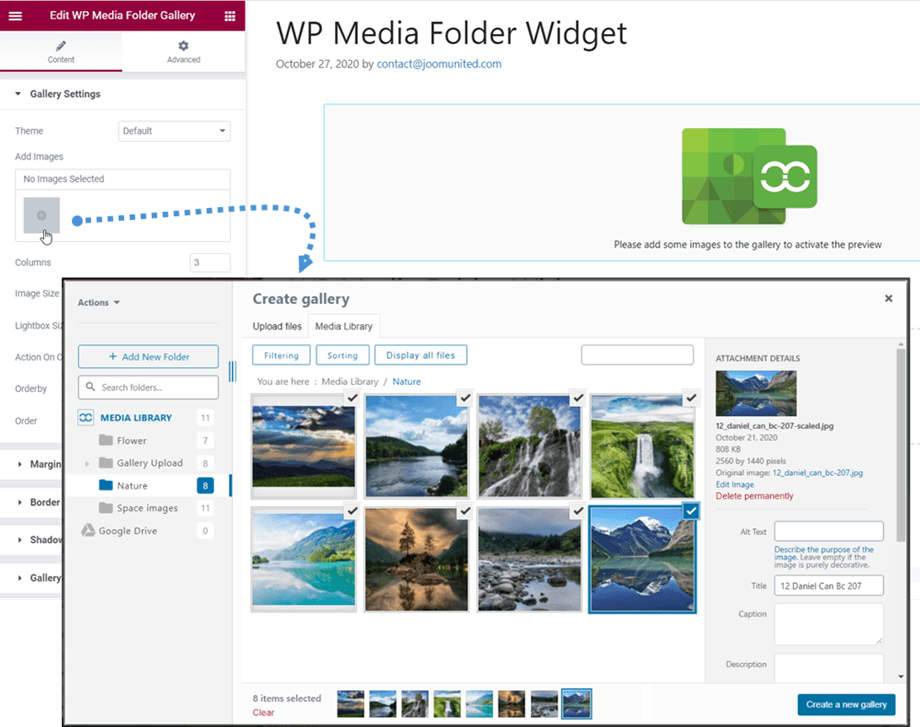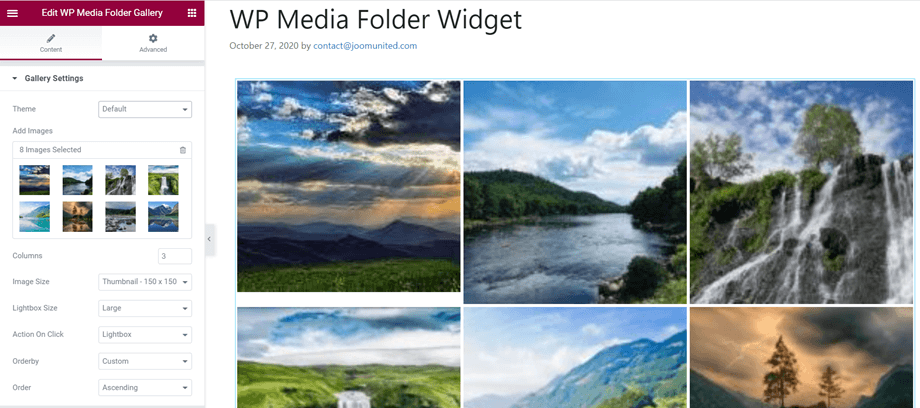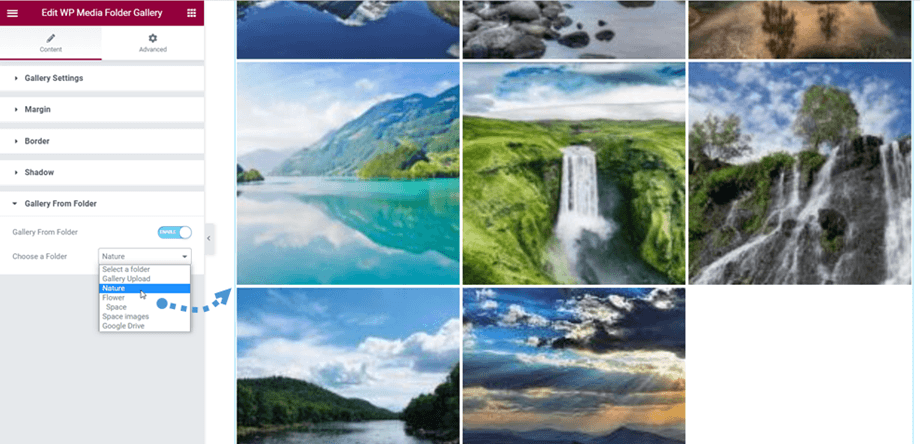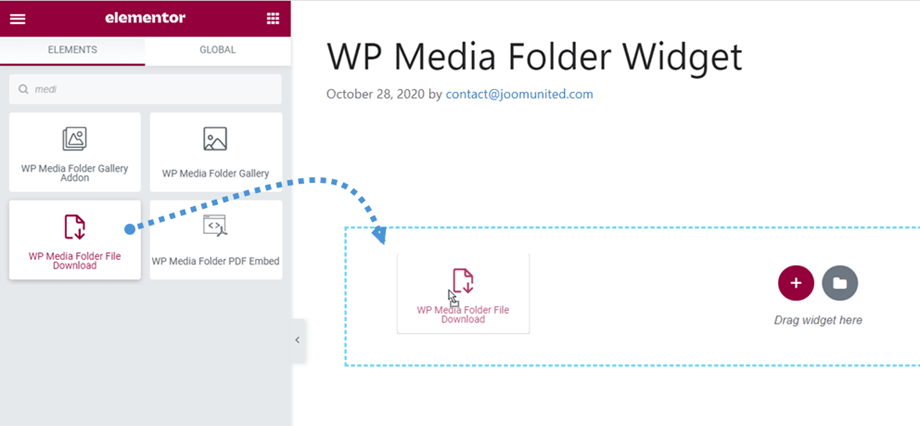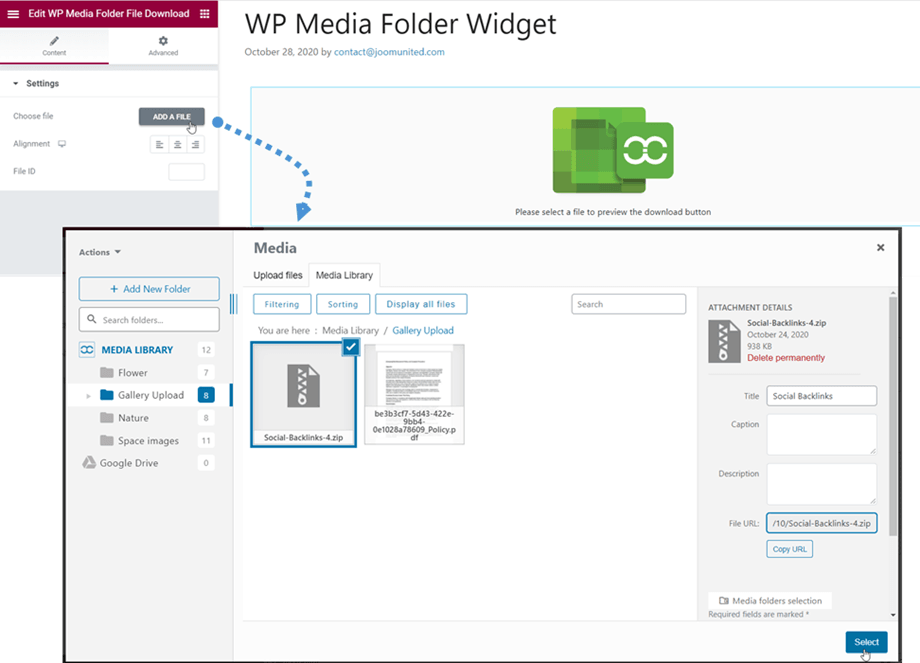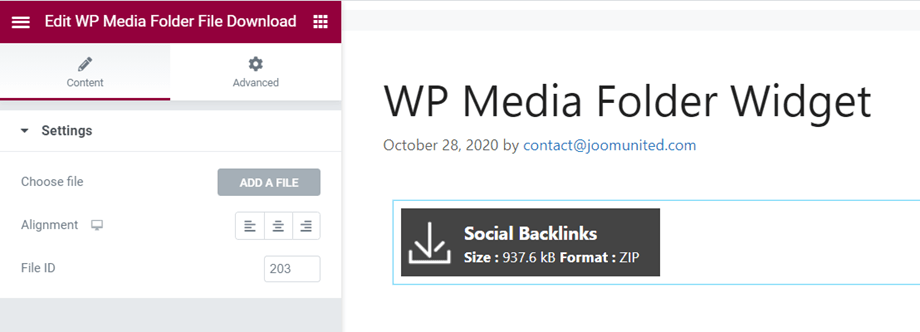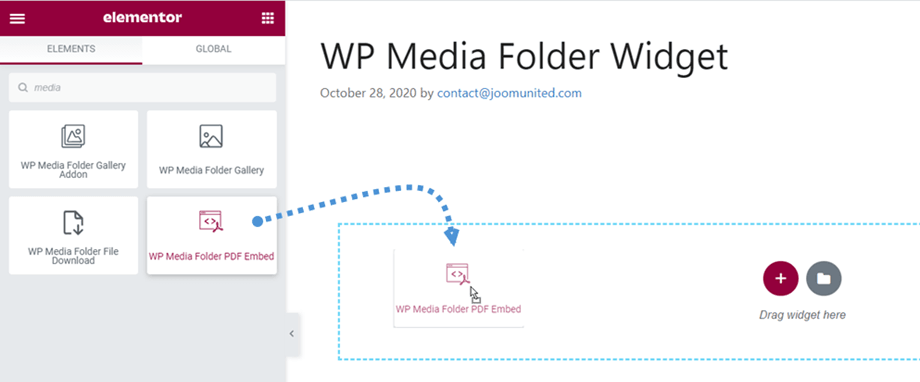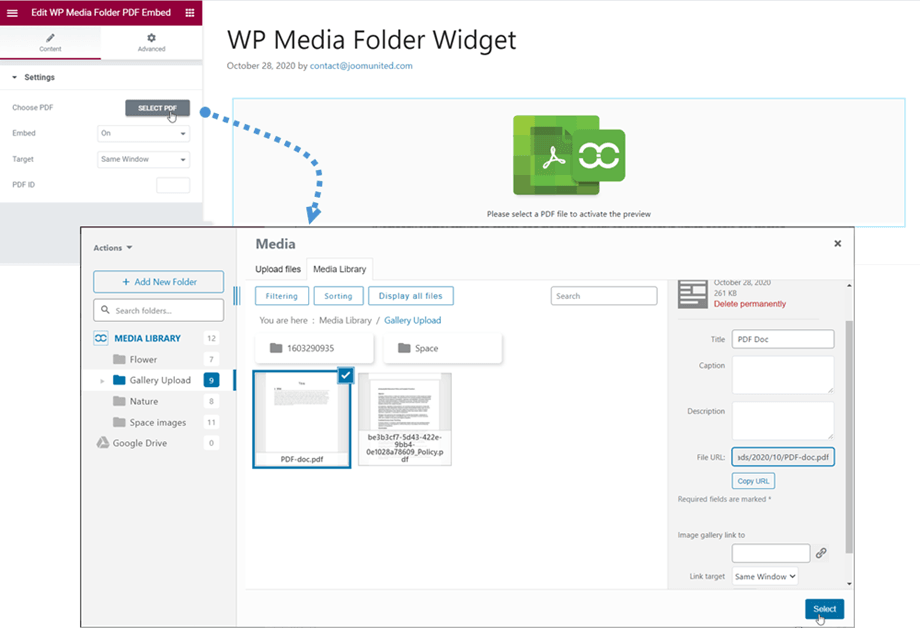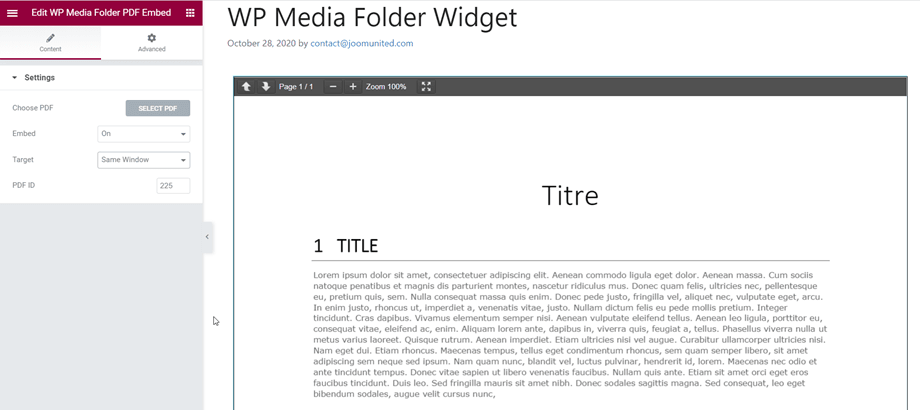WP Media Folder: Widgety Elementor
1. Addon WP Media Folder Gallery
Addon WP Media Folder najdete v obecné části nebo vyhledat na Elementor Builder. Poté přetáhněte widget na stránku.
Poté si můžete vybrat galerii na vyberte galerii na levém panelu.
Pak se náhled galerie podle vybraného tématu zobrazí na hlavní obrazovce.
Na levém panelu je také několik možností, jak se galerie upravit:
Nastavení galerie
- Navigace Galerie: ON/OFF
- Zobrazit obrázky obrázků: zapnuto/vypnutí
- Téma: Mansory, portfolio, posuvník, průtoková skluzavka, čtvercová mřížka a materiál
- Vyberte galerii: Vytvoříte v Addonu galerie
- Sloupce: 1 až 8
- Velikost obrázku: Miniatura, střední, velká, plná, ... (sledování velikosti obrázku v nastavení >> média )
- Velikost Lightboxu: miniatura, střední, velká, plná
- Akce na kliknutí: Lightbox, Stránka připevnění, žádná
- Řazení podle: Vlastní, Náhodné, Název, Datum
- Pořadí: Asc/Desc
Okraj
- Žlab: 5, 10, 15... 50
okraj
- Poloměr hranic: 0 až 20 px
- Typ ohraničení: Plný, Dvojitý, Tečkovaný, Čárkovaný, Drážka
- Šířka ohraničení: 0 až 30 px
- Barva ohraničení: Vyberte barvu
Stín
- Umožnit
- Barva
- Vodorovně
- Vertikální
- Rozmazat
- Šíření
2. galerie WP Media Folder
Podobně jako widget s jedním souborem najdete WP Media Folder Gallery ve WP Media Folder sekce nebo vyhledávání na Elementor Builder. Poté přetáhněte widget na stránku.
Poté vyberete obrázky pro tlačítko galerie (+) a poté postupujte podle dalších kroků a vytvořte galerii z vybraných obrázků.
Poté se náhled galerie podle vybraného tématu zobrazí na hlavní obrazovce.
Navíc můžete rychle vytvořit novou galerii výběrem složky. PROSÍM GALERIE Z sekce Složky, povolte „Galerie ze složky“ a vyberte složku. Náhled galerie se pak okamžitě objeví na hlavní obrazovce.
Nastavení galerie, okraj, hranice a stín jsou stejné jako Addon WP Media Folder Nastavení přejděte sem
3. stahování souboru WP Media Folder
Tento pro stahování souborů WP Media Folder najdete v WP Media Folder nebo na vyhledávání na Elementor Builder. Poté přetáhněte widget na stránku.
Poté můžete z knihovny médií vybrat soubor.
Poté se náhled jednoho souboru zobrazí na hlavní obrazovce, můžete si pro něj vybrat zarovnání (ve výchozím nastavení levé zarovnání). ID souboru můžete také zadat, pokud znáte ID souboru.
Přejděte sem, pokud chcete upravit blok jednoho souboru svým vlastním stylem.
4. WP Media Folder PDF
Tuto WP Media Folder PDF vloží widget najdete v WP Media Folder nebo vyhledávat na Elementor Builder. Poté přetáhněte widget na stránku.
Poté můžete z knihovny médií vybrat soubor.
Poté se na hlavní obrazovce zobrazí náhled obsahu souboru PDF, můžete si vybrat cíl pro PDF, pokud je stav vložení vypnutý. Dále můžete také zadat ID souboru, pokud znáte ID souboru.